Schriftverkehr: Unterschied zwischen den Versionen
(Die Seite wurde neu angelegt: „Hauptseite>Schriftverkehr>Word>Kurzbrief ==Allgemeines== ==Funktionen in der Toolbar== ==Funktionen im Bearbeitungs…“) |
KTBeie (Diskussion | Beiträge) (→Allgemeines) |
||
| (26 dazwischenliegende Versionen von 4 Benutzern werden nicht angezeigt) | |||
| Zeile 1: | Zeile 1: | ||
| − | [[Hauptseite]]>[[:Category:Schriftverkehr|Schriftverkehr]]>[[Word]]>[[Kurzbrief]] | + | [[Hauptseite]] > [[:Category:Schriftverkehr|Schriftverkehr]] > [[Word]] > [[Kurzbrief]] |
==Allgemeines== | ==Allgemeines== | ||
| + | |||
| + | <imagemap> | ||
| + | Datei:Schriftverkehr_word_kurzbrief.png| | ||
| + | |||
| + | rect 9 37 65 54 [[Schriftverkehr#Löschen|Über diese Programmfunktion können alle gespeicherten Kurzbriefe nach einer Sicherheitsabfrage gelöscht werden.]] | ||
| + | |||
| + | rect 11 90 181 110 [[Schriftverkehr#Akte|Dient der Eingabe der Aktennummer.]] | ||
| + | |||
| + | rect 194 90 214 111 [[Notizen#Allgemeines|Notizen]] | ||
| + | |||
| + | rect 513 98 638 115 [[Schriftverkehr#In E-Akte speichern|Über diese Option wird der erstellte Kurzbrief in der E-Akte gespeichert.]] | ||
| + | |||
| + | rect 13 125 432 136 [[Schriftverkehr#An|Als Empfänger stehen die Aktenbeteiligten zur Verfügung.]] | ||
| + | |||
| + | rect 449 124 655 141 [[Schriftverkehr#Briefkopf|Hier wird der Briefkopf vorgeschlagen, der in den Einstellungen Textverarbeitung MS-Word auf der Karteikarte Briefkopf hinterlegt wurde.]] | ||
| + | |||
| + | rect 14 152 386 166 [[Schriftverkehr#Kurzbrief Nr.|Dient der Auswahl des gewünschten Kurzbrieftextes.]] | ||
| + | |||
| + | rect 411 150 436 171 [[Schriftverkehr#Schaltfläche Kurzbrief-Nr.|Hierüber können Textbausteine geändert und neu erfasst werden.]] | ||
| + | |||
| + | rect 451 151 563 168 [[Schriftverkehr#Anzahl|Soll der Kurzbrief in mehreren Exemplaren erstellt werden, kann hier die Anzahl der Ausdrucke eingegeben werden. Standardmäßig ist ein Ausdruck vorgegeben.]] | ||
| + | |||
| + | rect 10 181 508 195 [[Schriftverkehr#Textbaustein|Hierüber kann ein Textbaustein in den Kurzbrief eingefügt werden.]] | ||
| + | |||
| + | rect 13 208 568 325 [[Schriftverkehr#Zusatztext|Hier kann der Kurzbrief um einen weiteren individuellen Text ergänzt werden.]] | ||
| + | |||
| + | rect 11 352 387 366 [[Schriftverkehr#Grußformel|Hierüber können Grußformeln geändert und neu erfasst werden.]] | ||
| + | |||
| + | rect 393 351 412 369 [[Schriftverkehr#Schaltfläche Grußformel|Hierüber können Grußformeln geändert und neu erfasst werden.]] | ||
| + | |||
| + | rect 10 387 665 468 [[Schriftverkehr#Liste Kurzbriefe|Hier sind alle bereits über die Schaltfläche Z Speichern.png erfassten Kurzbriefe aufgelistet.]] | ||
| + | |||
| + | rect 178 484 267 513 [[Schriftverkehr#Wiedervorlage eintragen|Dient der Erfassung einer Wiedervorlage zur Akte.]] | ||
| + | |||
| + | rect 283 483 374 512 [[Schriftverkehr#Kurzbriefe speichern|Speichert einen fertiggestellten Kurzbrief und listet diesen zur Erfassung weiterer Kurzbriefe auf.]] | ||
| + | |||
| + | rect 385 485 472 514 [[Schriftverkehr#Kurzbrief laden|Hiermit können einzelne Kurzbriefe zur Bearbeitung geladen werden.]] | ||
| + | |||
| + | rect 485 484 574 512 [[Schriftverkehr#Kurzbrief drucken|Hierüber erfolgt der Ausdruck der bisher erfassten Kurzbriefe und das Programm wird geschlossen.]] | ||
| + | |||
| + | rect 587 483 677 516 [[Schriftverkehr#Abbruch und Schließen|Schließt das Fenster.]] | ||
| + | |||
| + | desc none | ||
| + | </imagemap> | ||
| + | |||
| + | Diese Programmfunktion dient der zeitsparenden Erstellung eines Kurzbriefes. | ||
| + | |||
| + | Der ''Kurzbrief'' ermöglicht das schnelle menügesteuerte Erstellen eines Standardschreibens. Mehrere Schreiben können hintereinander eingegeben und später in einem Durchgang gedruckt werden. Zur Erstellung eines Kurzbriefes wird folgendermaßen vorgegangen: Zunächst ist die Aktennummer einzugeben, zu der der Kurzbrief geschrieben werden soll, und die Eingabe zu bestätigen. Anstelle der Aktennummer kann auch der Auftraggeber- oder Gegnername aus der Aktenkurzbezeichnung eingegeben werden. Eine Auswahlliste aller Akten wird angezeigt, in der dieser Name enthalten ist. In der Auswahlliste An wird als Empfängeradresse die Adresse des Mandanten vorgeschlagen. Zur weiteren Adressauswahl stehen die zur Akte gespeicherten Beteiligtenadressen zur Verfügung. Vorgeschlagen wird die Adresse des Mandanten. | ||
| + | |||
| + | [[Datei:birne.fw.png|boarder|caption|link=]] Die Erstellung eines Kurzbriefes erfordert die Angabe einer Aktennummer. | ||
| + | |||
| + | Der Aufruf des ''Kurzbriefes'' erfolgt im [[Word#Allgemeines|Menüband von Word]] über die Hauptregisterkarte ''RA-MICRO'', Gruppe ''Anschreiben'', [[Datei:Schriftverkehr_word_sf_kbrief.png|link=]], über das Word-Menü ''Datei'', Zeile ''RA-MICRO'' sowie über [[Word#Menü RA-MICRO Word-Schnittstelle|Teil 2 der Funktionsübersicht]]. | ||
==Funktionen in der Toolbar== | ==Funktionen in der Toolbar== | ||
| + | |||
| + | ===Löschen=== | ||
| + | |||
| + | [[Datei:Schriftverkehr_word_kb_loeschen.png|link=]] | ||
| + | |||
| + | Über diese Programmfunktion können alle gespeicherten Kurzbriefe nach einer Sicherheitsabfrage gelöscht werden. | ||
==Funktionen im Bearbeitungsbereich== | ==Funktionen im Bearbeitungsbereich== | ||
| + | |||
| + | ===Akte=== | ||
| + | |||
| + | Dient der Eingabe der Aktennummer. | ||
| + | |||
| + | Anstelle der Aktennummer kann auch der Auftraggeber- oder Gegnername aus der Aktenkurzbezeichnung eingegeben werden. Eine Auswahlliste unterstützt z. B. bei gleichlautend zu verschiedenen Akten gespeicherten Adressdaten. | ||
| + | |||
| + | ===Aktennotiz=== | ||
| + | |||
| + | Hauptartikel → [https://onlinehilfen.ra-micro.de/wiki2/index.php/Notizen#Allgemeines Notizen] | ||
| + | |||
| + | ===In E-Akte speichern=== | ||
| + | |||
| + | Über diese Option wird der erstellte Kurzbrief in der ''E-Akte'' gespeichert. | ||
| + | |||
| + | ===An=== | ||
| + | |||
| + | Als Empfänger stehen die Aktenbeteiligten zur Verfügung. | ||
| + | |||
| + | ===Briefkopf=== | ||
| + | |||
| + | Hier wird der Briefkopf vorgeschlagen, der in den ''Einstellungen Textverarbeitung MS-Word'' auf der Karteikarte ''Briefkopf'' hinterlegt wurde. | ||
| + | |||
| + | ===Kurzbrief Nr.=== | ||
| + | |||
| + | Dient der Auswahl des gewünschten Kurzbrieftextes. | ||
| + | |||
| + | Über die Schaltfläche [[Datei:Z_komfobox.png|link=]] kann die Auswahl geändert oder erweitert werden, wenn das Programmrecht ''Standardtexte'' vorliegt. | ||
| + | |||
| + | ===Schaltfläche Kurzbrief-Nr.=== | ||
| + | |||
| + | Hierüber können Textbausteine geändert und neu erfasst werden. | ||
| + | |||
| + | Diese Programmfunktion steht nur zur Verfügung, wenn das Programmrecht ''Standardtexte'' vorliegt. | ||
| + | |||
| + | ===Anzahl=== | ||
| + | |||
| + | Soll der Kurzbrief in mehreren Exemplaren erstellt werden, kann hier die Anzahl der Ausdrucke eingegeben werden. Standardmäßig ist ein Ausdruck vorgegeben. | ||
| + | |||
| + | ===Textbaustein=== | ||
| + | |||
| + | Hierüber kann ein Textbaustein in den Kurzbrief eingefügt werden. | ||
| + | |||
| + | Mit Klick / Touch auf die Schaltfläche [[Datei:Z_komfobox.png|link=]], wird die [[Textbausteine#Allgemeines|Textbausteinverwaltung]] aufgerufen, um einen Textbaustein zu wählen. | ||
| + | |||
| + | ===Zusatztext=== | ||
| + | |||
| + | Hier kann der Kurzbrief um einen weiteren individuellen Text ergänzt werden. Der Text wird nur zu dem aktuellen Kurzbrief erfasst und gespeichert. | ||
| + | |||
| + | Zeilenschaltungen im Zusatztext sind möglich über die Taste [[Datei:TK_Enter.png|link=]]. | ||
| + | |||
| + | ===Grußformel=== | ||
| + | |||
| + | Dient der Auswahl der Grußformel für den Kurzbrief. | ||
| + | |||
| + | ===Schaltfläche Grußformel=== | ||
| + | |||
| + | Hierüber können Grußformeln geändert und neu erfasst werden. | ||
| + | |||
| + | Diese Programmfunktion steht nur zur Verfügung, wenn Programmrecht ''Standardtexte'' vorliegt. | ||
| + | |||
| + | ===Liste Kurzbriefe=== | ||
| + | |||
| + | Hier sind alle bereits über die Schaltfläche [[Datei:Z_Speichern.png|link=]] erfassten Kurzbriefe aufgelistet. | ||
==Funktionen in der Abschlussleiste== | ==Funktionen in der Abschlussleiste== | ||
| + | ===Wiedervorlage eintragen=== | ||
| + | |||
| + | [[Datei:Schriftverkehr_word_kb_wv.png|link=]] | ||
| + | |||
| + | Dient der Erfassung einer Wiedervorlage zur Akte. | ||
| + | |||
| + | ===Kurzbriefe speichern=== | ||
| + | |||
| + | [[Datei:Z_Speichern_2.png|link=]] | ||
| + | |||
| + | Speichert einen fertiggestellten Kurzbrief und listet diesen zur Erfassung weiterer Kurzbriefe auf. | ||
| + | |||
| + | ===Kurzbrief laden=== | ||
| + | |||
| + | [[Datei:Schriftverkehr_word_kb_word.png|link=]] | ||
| + | |||
| + | Hiermit können einzelne Kurzbriefe zur Bearbeitung geladen werden. | ||
| + | |||
| + | ===Kurzbrief drucken=== | ||
| + | |||
| + | [[Datei:Z_Drucken_Ok_4.png|link=]] | ||
| + | |||
| + | Hierüber erfolgt der Ausdruck der bisher erfassten Kurzbriefe und das Programm wird geschlossen. | ||
| + | |||
| + | ===Abbruch und Schließen=== | ||
| + | |||
| + | [[Datei:Z_Schließen.png|link=]] | ||
| + | |||
| + | Schließt das Fenster. | ||
[[Category:Schriftverkehr]] | [[Category:Schriftverkehr]] | ||
Aktuelle Version vom 28. Juni 2022, 16:14 Uhr
Hauptseite > Schriftverkehr > Word > Kurzbrief
Inhaltsverzeichnis
Allgemeines
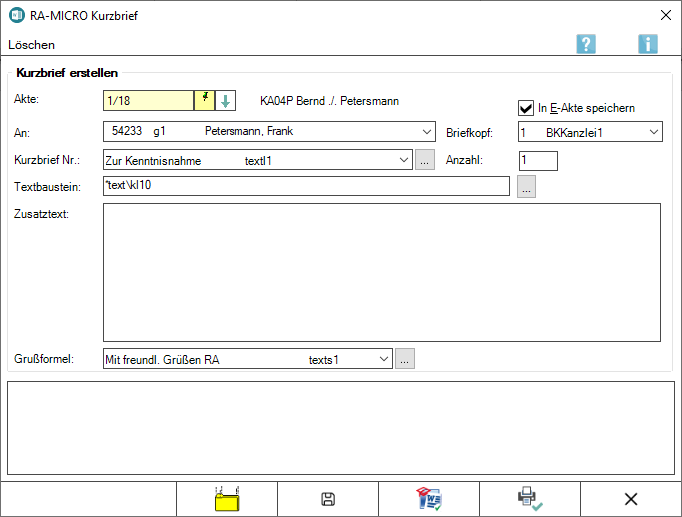
Diese Programmfunktion dient der zeitsparenden Erstellung eines Kurzbriefes.
Der Kurzbrief ermöglicht das schnelle menügesteuerte Erstellen eines Standardschreibens. Mehrere Schreiben können hintereinander eingegeben und später in einem Durchgang gedruckt werden. Zur Erstellung eines Kurzbriefes wird folgendermaßen vorgegangen: Zunächst ist die Aktennummer einzugeben, zu der der Kurzbrief geschrieben werden soll, und die Eingabe zu bestätigen. Anstelle der Aktennummer kann auch der Auftraggeber- oder Gegnername aus der Aktenkurzbezeichnung eingegeben werden. Eine Auswahlliste aller Akten wird angezeigt, in der dieser Name enthalten ist. In der Auswahlliste An wird als Empfängeradresse die Adresse des Mandanten vorgeschlagen. Zur weiteren Adressauswahl stehen die zur Akte gespeicherten Beteiligtenadressen zur Verfügung. Vorgeschlagen wird die Adresse des Mandanten.
![]() Die Erstellung eines Kurzbriefes erfordert die Angabe einer Aktennummer.
Die Erstellung eines Kurzbriefes erfordert die Angabe einer Aktennummer.
Der Aufruf des Kurzbriefes erfolgt im Menüband von Word über die Hauptregisterkarte RA-MICRO, Gruppe Anschreiben, ![]() , über das Word-Menü Datei, Zeile RA-MICRO sowie über Teil 2 der Funktionsübersicht.
, über das Word-Menü Datei, Zeile RA-MICRO sowie über Teil 2 der Funktionsübersicht.
Funktionen in der Toolbar
Löschen
Über diese Programmfunktion können alle gespeicherten Kurzbriefe nach einer Sicherheitsabfrage gelöscht werden.
Funktionen im Bearbeitungsbereich
Akte
Dient der Eingabe der Aktennummer.
Anstelle der Aktennummer kann auch der Auftraggeber- oder Gegnername aus der Aktenkurzbezeichnung eingegeben werden. Eine Auswahlliste unterstützt z. B. bei gleichlautend zu verschiedenen Akten gespeicherten Adressdaten.
Aktennotiz
Hauptartikel → Notizen
In E-Akte speichern
Über diese Option wird der erstellte Kurzbrief in der E-Akte gespeichert.
An
Als Empfänger stehen die Aktenbeteiligten zur Verfügung.
Briefkopf
Hier wird der Briefkopf vorgeschlagen, der in den Einstellungen Textverarbeitung MS-Word auf der Karteikarte Briefkopf hinterlegt wurde.
Kurzbrief Nr.
Dient der Auswahl des gewünschten Kurzbrieftextes.
Über die Schaltfläche ![]() kann die Auswahl geändert oder erweitert werden, wenn das Programmrecht Standardtexte vorliegt.
kann die Auswahl geändert oder erweitert werden, wenn das Programmrecht Standardtexte vorliegt.
Schaltfläche Kurzbrief-Nr.
Hierüber können Textbausteine geändert und neu erfasst werden.
Diese Programmfunktion steht nur zur Verfügung, wenn das Programmrecht Standardtexte vorliegt.
Anzahl
Soll der Kurzbrief in mehreren Exemplaren erstellt werden, kann hier die Anzahl der Ausdrucke eingegeben werden. Standardmäßig ist ein Ausdruck vorgegeben.
Textbaustein
Hierüber kann ein Textbaustein in den Kurzbrief eingefügt werden.
Mit Klick / Touch auf die Schaltfläche ![]() , wird die Textbausteinverwaltung aufgerufen, um einen Textbaustein zu wählen.
, wird die Textbausteinverwaltung aufgerufen, um einen Textbaustein zu wählen.
Zusatztext
Hier kann der Kurzbrief um einen weiteren individuellen Text ergänzt werden. Der Text wird nur zu dem aktuellen Kurzbrief erfasst und gespeichert.
Zeilenschaltungen im Zusatztext sind möglich über die Taste ![]() .
.
Grußformel
Dient der Auswahl der Grußformel für den Kurzbrief.
Schaltfläche Grußformel
Hierüber können Grußformeln geändert und neu erfasst werden.
Diese Programmfunktion steht nur zur Verfügung, wenn Programmrecht Standardtexte vorliegt.
Liste Kurzbriefe
Hier sind alle bereits über die Schaltfläche ![]() erfassten Kurzbriefe aufgelistet.
erfassten Kurzbriefe aufgelistet.
Funktionen in der Abschlussleiste
Wiedervorlage eintragen
Dient der Erfassung einer Wiedervorlage zur Akte.
Kurzbriefe speichern
Speichert einen fertiggestellten Kurzbrief und listet diesen zur Erfassung weiterer Kurzbriefe auf.
Kurzbrief laden
Hiermit können einzelne Kurzbriefe zur Bearbeitung geladen werden.
Kurzbrief drucken
Hierüber erfolgt der Ausdruck der bisher erfassten Kurzbriefe und das Programm wird geschlossen.
Abbruch und Schließen
Schließt das Fenster.